مواد جي جدول
هڪ تنخواه شيٽ هڪ ڪمپني جي ملازمن جي وچ ۾ تنخواه جي ورڇ جي حوالي سان هڪ تمام آسان اوزار آهي. مختلف ڪمپني جي جوڙجڪ جي مطابق ملازمن لاء ڪيترائي الائونس ۽ ڪٽيون آھن. اسان هڪ تنخواه شيٽ ٺاهي سگھون ٿا انهن مقدارن کي ڳڻڻ ۽ ترتيب ڏيڻ سان بنيادي تنخواه ايڪسل ذريعي تمام آساني سان. ھن آرٽيڪل ۾، مان توھان کي ڏيکاريندس قدم بہ قدم ھدايتون ھڪڙي تنخواه واري شيٽ کي فارمولي سان Excel ۾.
ڊائون لوڊ ڪريو نمونو ورڪ بڪ
توھان ڊائون لوڊ ڪري سگھوٿا ھتي اسان جي ورڪ بڪ مان مفت ۾ ۽ مشق ڪري سگھوٿا. !
ساري شيٽ ٺاهيو Formula.xlsx سان
تنخواه شيٽ ڇا آهي؟
هڪ تنخواه شيٽ هڪ رپورٽ آهي جتي خالص ادائگي جي رقم هڪ ملازم جي تنخواه طور رڪارڊ ڪئي وئي آهي. هڪ ملازم جي بنيادي اجرت، اضافي الائونس، ۽ ڪٽيونٽيون هتي رڪارڊ ٿيل آهن. انهن حسابن تي، مجموعي تنخواه ۽ خالص ادا ڪيل تنخواه ڳڻيا ويندا آهن ۽ رڪارڊ ڪيا ويندا آهن.
عام تنخواه شيٽ اجزاء
توهان تنخواه شيٽ کي خاص طور تي چار حصن ۾ ڌار ڪري سگهو ٿا. جهڙوڪ:
1>1. ملازم ڊيٽابيس & تنخواه جي جوڙجڪ
هي حصو ملازمن جي ڊيٽابيس تي مشتمل آهي جنهن جو مطلب آهي ملازم جو نالو ۽ سندن بنيادي تنخواه . هتي، تنخواه جي جوڙجڪ پڻ اعلان ڪئي وئي آهي. جيئن ته الاؤنس ڪمپني مهيا ڪري ٿي ۽ ڪيترو. ان کان علاوه، اهو معلومات تي مشتمل آهي جنهن بابت ڪٽون تنخواه مان ڪٽيا ويا آهن ۽ ڪيتروتنخواه جو.

2. مجموعي تنخواه جي حساب سان
هن حصي ۾، اسان هر ملازم لاءِ الڳ الڳ الائونس جو حساب ڪندا آهيون. مثال طور، الائونسز آهن گھر جي کرايه جو الائونس، ٽرانسپورٽ الائونس، لچڪدار فائدي وارو منصوبو، وغيره. نتيجي طور، بنيادي اجرت ۽ کل الائونس جو خلاصو ڪيو ويو آهي مجموعي تنخواه. تنهن ڪري، فارمولا هن طرح نظر ايندو.
مجموعي تنخواه = بنيادي تنخواه + الائونسز
0>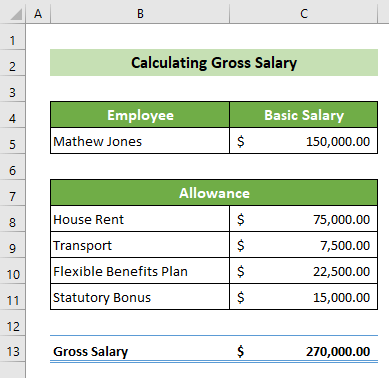
3. ڊيڊڪشن جو ڳڻپ
ڪجهه ڪٽون آهن جهڙوڪ ٽيڪس، پروويڊنٽ فنڊ، انشورنس وغيره بنيادي تنخواه مان ڪٽيا ويا آهن. هن جزو ۾، اهي ڪٽيون هر ملازم جي بنياد تي حساب ڪيا ويا آهن انهن جي بنيادي تنخواه ۽ تنخواه جي جوڙجڪ ڊيٽابيس جي ڪٽائي سيڪڙو.
10>
4. Net Payable Salary
آخرڪار، هن حصي ۾، ڪٽيل مجموعي تنخواه مان ڪٽيو ويو آهي. ۽، نتيجي طور، توهان هڪ انفرادي ملازم کي خالص ادا ڪيل تنخواه حاصل ڪندا. تنهن ڪري فارمولا هن طرح هوندو.
Net Payable Salary = Gross Salary – Deductions

قدمن ۾ تنخواه شيٽ ٺاهڻ لاءِ Excel with Formula
فرض ڪريو، توهان وٽ هڪ ڪمپني جو هڪ ڊيٽا سيٽ آهي 10 ملازمن جا نالا ۽ بنيادي تنخواه سان گڏ ڪمپني جي جوڙجڪ ڊيٽابيس سان. هاڻي، توهان کي ڪمپني لاء تنخواه شيٽ ٺاهڻ جي ضرورت آهي. عمل ڪرڻ لاء قدم قدم جي هدايتن تي عمل ڪريوهي.
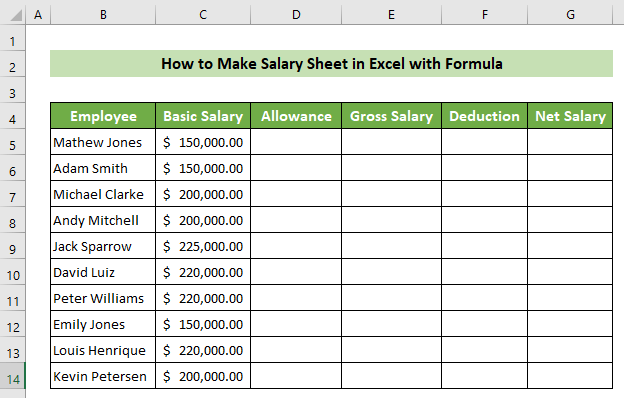
📌 قدم 1: ٺاهيو ملازم ڊيٽابيس ۽ amp; تنخواه جو ڍانچو
سڀ کان پهريان، توهان کي پنهنجي ملازمن جو ڊيٽابيس ۽ تنخواه جو ڍانچو تيار ڪرڻو پوندو.
- انهي لاءِ، هڪ نئين ورڪ شيٽ کوليو ۽ کاٻي پاسي ٻه ڪالم ٺاهيو. ملازم جو نالو ۽ بنيادي تنخواه تي مشتمل آهي.
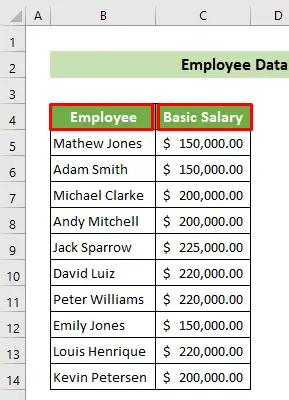
- هيٺ ڏنل، ملازم جي نالي جي ساڄي پاسي ڪمپني جي الائونس فيصد ۽ ڊيڊڪشن فيصد رڪارڊ ڪريو ۽ بنيادي تنخواه.

ان ڪري، توهان هڪ منظم ڍانچي ۾ ملازمن جو ڊيٽابيس ۽ تنخواه جو ڍانچو ٺاهيو آهي. ۽، نتيجو شيٽ هن طرح نظر ايندي.
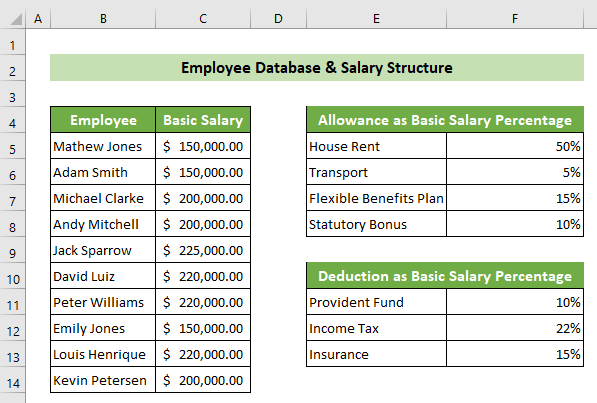
وڌيڪ پڙهو: Excel ۾ تنخواه وڌائڻ جو سيڪڙو ڪيئن ڳڻيو وڃي [مفت ٽيمپليٽ]
📌 مرحلا 2: مجموعي تنخواه جو ڳڻپ ڪريو
هاڻي، توهان کي ملازمن جي بنيادي اجرت مان الائونسز کي ڳڻڻ ۽ مجموعي تنخواه کي ڳڻڻ جي ضرورت آهي.
- انهي ڪرڻ لاءِ، تي پهرين، توهان کي ڊيٽا سيٽ مان هڪ ملازم جي بنيادي تنخواه ڳولڻ جي ضرورت آهي. انهن جي حوالي سان، ڪلڪ ڪريو B5 سيل >> وڃو ڊيٽا ٽئب >> ڊيٽا ٽولز گروپ >> ڊيٽا جي تصديق ٽول >> ڊيٽا جي تصديق… اختيار.

- نتيجي طور، ڊيٽا جي تصديق ونڊو ظاهر ٿيندي. سيٽنگون ٽئب تي، اختيار چونڊيو فهرست مان اجازت ڏيو: ڊراپ ڊائون لسٽ. تنهن کان پوءِ، ذريعو: ٽيڪسٽ باڪس ۾،سيلز جو حوالو ڏيو B5:B14 جي ڊيٽابيس ورڪ شيٽ. آخر ۾، OK بٽن تي ڪلڪ ڪريو.

- انڪري، توهان ڏسندا ته B5 سيل ڊراپ ڊائون لسٽ ۾ ملازمن جا سڀئي نالا آهن.
24>
- هاڻي، توهان ڪنهن به ملازمن جا نالا چونڊي سگهو ٿا انهن جي تنخواه جي حساب ڪرڻ لاء. فرض ڪريو، اسان پهريون ملازم جو نالو چونڊيو آهي. تنهن ڪري، توهان Mathew Jones کي B5 سيل ۾ ڏسندا.
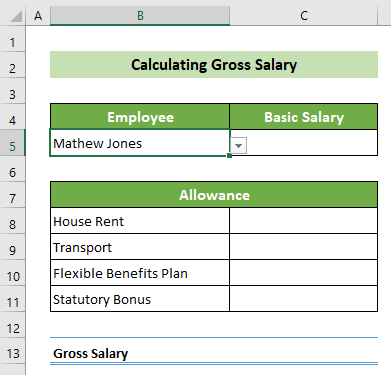
- اڳيون، هيٺين ملازمن جي بنيادي تنخواه ڳولڻ لاءِ ڊيٽابيس مان، C5 سيل چونڊيو ۽ ھيٺ ڏنل فارمولا لکو. هتي، فارمولا استعمال ڪري ٿو VLOOKUP فنڪشن قدر ڳولڻ لاء. اڳيون، دٻايو Enter بٽڻ.
=VLOOKUP(B5,Database!B4:C14,2,FALSE) 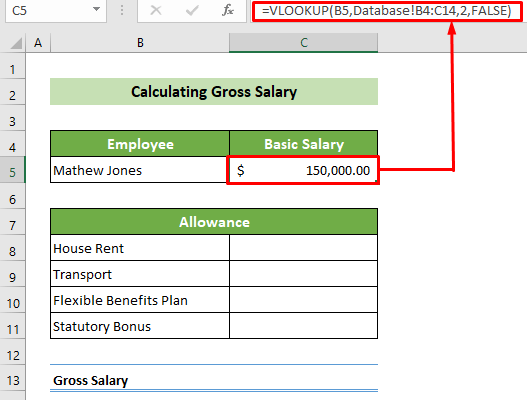
🔎 فارمولا بريڪ ڊائون:
=VLOOKUP(B5,Database!B4:C14,2,FALSE)
اهو ڏسجي ٿو B5 سيل جي قيمت ۾ ڊيٽابيس ورڪ شيٽ جي B14:C14 رينج. اهو هيٺين چونڊ مان لاڳاپيل 2nd ڪالمن جو نتيجو ڏئي ٿو جتي B5 سيل جي قيمت ملي ٿي.
نتيجو: 150,000
- هاڻي , ڳولهڻ ۽ ڳڻڻ جي الائونسز لاءِ، ڪلڪ ڪريو C8 سيل ۽ ھيٺ ڏنل فارمولا داخل ڪريو. ان کان پوءِ، Enter بٽڻ کي دٻايو.
=$C$5*VLOOKUP(B8,Database!$E$5:$F$8,2,FALSE) 27>
🔎 فارمولا بريڪ ڊائون:
=VLOOKUP(B8,Database!$E$5:$F$8,2,FALSE)
اهو واپس ڏئي ٿو لاڳاپيل سيڪنڊ ڪالمن جي قيمت ڊيٽابيس ورڪ شيٽ جي E5:F8 حد تائين جتي هن ورڪ شيٽ مان B8 سيل جي قيمت اتي ملي ٿي.
نتيجو: 50%
=$C$5*VLOOKUP(B8,Database!$E$5:$F$8,2,FALSE)
اهو C5 سيل جي قيمت کي پوئين نتيجن سان ضرب ڪري ٿو.
نتيجو: $75,000
نوٽ:
هتي، ڊيٽا رينج (E5:F8) هجڻ گهرجي absolute ريفرنس ۾ وڌيڪ غلطين کان بچڻ لاءِ جڏهن فارمولا نقل ڪيو وڃي . پر، ڏسڻ جي قيمت (B8) هجڻ گهرجي رشتيدار حوالي سان جيئن ته ان کي تبديل ڪيو وڃي الائونس جي معيار جي حوالي سان. ٻيهر، بنيادي تنخواه (C5) حوالو پڻ هجڻ گهرجي مطلق حوالو جڏهن ضرب ڪيو وڃي. استعمال ڪريو ڊالر جي نشاني ($) يا F4 کي دٻايو سيلز کي مڪمل ڪرڻ لاءِ.
- نتيجي طور، توھان حساب ڪندا گھر جي ڪرائي جي الائونس ميٿيو جونز سندس بنيادي تنخواه جي حوالي سان. ھاڻي، پنھنجي ڪرسر کي ھيٺئين ساڄي پنھنجي سيل جي پوزيشن ۾ رکو. ان کان پوء، هڪ ڪارو ڀريو هينڊل ظاهر ٿيندو. ان کي ڇڪيو هيٺ طرف ھيٺ ڏنل سڀني الاؤنسز لاءِ فارمولا نقل ڪرڻ لاءِ.

- تنھنڪري، توھان حساب ڪندا ان خاص جي سڀني الائونسز ملازم. ھاڻي، مجموعي تنخواه کي ڳڻڻ لاءِ، C13 سيل تي ڪلڪ ڪريو ۽ SUM فنڪشن استعمال ڪندي ھيٺ ڏنل فارمولا داخل ڪريو. آخر ۾، دٻايو Enter بٽڻ.
=SUM(C5,C8:C11) 
ان ڪري، توهان وٽ مخصوص ملازم لاءِ الائونس ۽ مجموعي تنخواه جو حساب هوندو. ۽، شيٽ کي هن طرح ڏسڻ گهرجي.

وڌيڪ پڙهو: في ڏينهن تنخواه جي حساب ڪتاب جو فارمولا Excel ۾ (2 مناسب مثال)
ساڳيون پڙهڻيون
- حساب ڪريو HRA تي بنيادي تنخواه تي Excel (3 تڪڙا طريقا)
- ڪيئن حساب ڪجي DA تي Excel ۾ بنيادي تنخواه (3 آسان طريقا)
📌 مرحلا 3: ڪٽڻ لاءِ رقمن جو ڳڻپ ڪريو
اڳيون قدم آھي ان ملازم جي تنخواه مان ڪٽائي کي ڳڻڻ.
- هن کي مڪمل ڪرڻ لاءِ، پهرين تي ڪلڪ ڪريو B5 سيل ۽ حوالو ڏيو مجموعي حساب ڪريو تنخواه شيٽ جي B5 سيل.

- ساڳي طرح، C5 سيل تي ڪلڪ ڪريو ۽ حوالو ڏيو حساب ڪريو مجموعي تنخواه شيٽ جي C5 سيل.

=$C$5*(VLOOKUP(B8,Database!$E$11:$F$13,2,FALSE)) 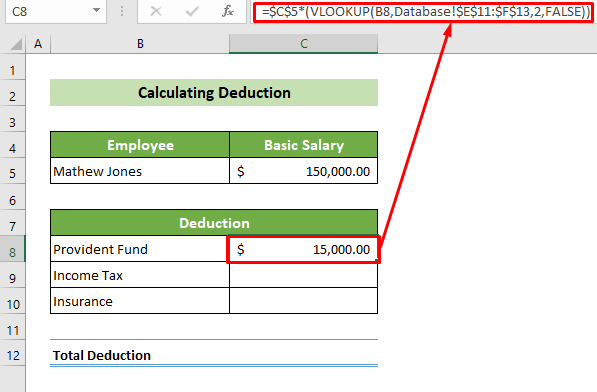
🔎 فارمولا بريڪ ڊائون:
VLOOKUP(B8,Database!$E$11:$F$13,2,FALSE)
هي واپس ڏئي ٿو لاڳاپيل سيڪنڊ ڪالمن جي قيمت ڊيٽابيس ورڪ شيٽ جي E11:F13 حد تائين ڳولڻ جي حالت تي B8 سيل جي قيمت. هن ورڪ شيٽ مان مخصوص رينج ۾.
نتيجو: 10%
=$C$5*(VLOOKUP(B8,Database!$E$11:$F$13,2,FALSE))
هي وڌندو آهي C5 سيل جي قيمت پوئين نتيجن سان.
نتيجو: $15,000
نوٽ:
<0 هتي، ڊيٽابيسورڪ شيٽ جي حد (E11:F13) هجڻ گهرجي مطلقحوالن ۾ ۽ بنيادي تنخواه (C5)پڻ هجڻ گهرجي مطلق حوالي سان جڏهن ڪاپي ڪرڻ. غلطي کي روڪڻ لاء فارمولا. پر، ڏسندڙ قدر (B8)هجڻ گهرجي نسبتيحوالي سان، جيئن ته اهو توهان جي ڪٽائي جي معيار جي حوالي سان تبديل ٿي ويندو. توهان هڪ ڊالر جي نشاني ($) لڳائڻ سان يا صرف F4ڪي کي دٻائي سيل مطلق ڪري سگهو ٿا.- نتيجي طور، توهان Mathew Jones لاءِ پراويڊنٽ فنڊ جي ڪٽائي جو حساب ڪندا . ھاڻي پنھنجي ڪرسر کي ھيٺ ساڄي سيل جي پوزيشن ۾ رکو. پٺيان، جڏهن Fill handle ظاهر ٿئي، ان کي ڇڪيو هيٺ فارمولا نقل ڪرڻ لاءِ.
34>
- هاڻي , توهان Mathew Jones لاءِ سڀ ڪٽون ڳڻيا آهن. هاڻي، توهان کي مڪمل ڪرڻ جي ضرورت آهي. تنهن ڪري، C12 سيل تي ڪلڪ ڪريو ۽ ھيٺ ڏنل فارمولا داخل ڪريو. هي فارمولا جمع C8 کان C10 سيل جي قيمت ڪندو. ان کان پوءِ، Enter بٽڻ کي دٻايو.
=SUM(C8:C10) 35>
اهڙيءَ طرح توهان سڀ حساب ڪيو آهي. ڪٽون انفرادي طور تي ۽ مڪمل طور تي هن شيٽ ۾. مثال طور، نتيجو هن طرح نظر ايندو.

📌 قدم 4: حساب ڪريو خالص تنخواه
آخر ۾، ٺاهڻ لاءِهڪ فارمولا سان Excel ۾ هڪ تنخواه شيٽ، توهان کي ملازم جي ڪل تنخواه کي ڳڻڻ جي ضرورت آهي.
- هن کي حاصل ڪرڻ لاء، سڀ کان پهرين، C5 سيل تي ڪلڪ ڪريو. تنهن کان پوء، هڪ برابر سائن (=) ۽ سيل چونڊيو C5 مان مجموعي تنخواه جي حساب سان ورڪ شيٽ. اڳيون، دٻايو Enter بٽڻ. اهڙيءَ طرح، توهان C5 سيل کي ڳنڍيو آهي C5 سيل جي حساب سان مجموعي تنخواه جي C5 سيل سان.

- ساڳئي طرح، C7 سيل تي ڪلڪ ڪريو. ۽ ان کي C13 سيل سان ڳنڍيو Calculate Gross Salary worksheet.
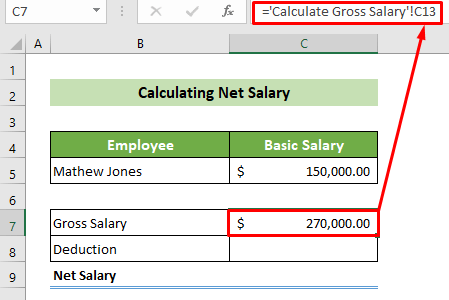
- اڳيون، C8 سيل تي ڪلڪ ڪريو ۽ ان کي Calculate Deduction ورڪ شيٽ جي C12 سيل سان ڳنڍيو.

- آخري نه پر گهٽ ۾ گهٽ، ڪلڪ ڪريو C9 سيل ۽ هيٺ ڏنل فارمولا داخل ڪريو. هي فارمولا C7 سيل مان C8 سيل کي گهٽايو . تنهن کان پوءِ، Enter بٽڻ کي دٻايو.
=C7-C8 40>
ان ڪري، توهان حساب ڪري سگهو ٿا ملازم جي تنخواه شيٽ جو خلاصو. ۽، نتيجو هن طرح ڏسڻ گهرجي.

وڌيڪ پڙهو: ايڪسل ۾ هڪ مهيني تنخواه شيٽ فارميٽ ڪيئن ٺاهيو (آسان قدمن سان)
نتيجو
اختتام ڪرڻ لاءِ، هن آرٽيڪل ۾، مون توهان کي ڏيکاريو آهي قدم قدم جي رهنمائي ڪرڻ لاءِ فارمولا سان Excel ۾ تنخواه شيٽ. ھدايتن تي احتياط سان عمل ڪريو ۽ پنھنجي ڪمپني جي مطابق پنھنجي تنخواه شيٽ ٺاھيو. توهانپڻ ڊائون لوڊ ڪري سگھو ٿا ٽيمپليٽ هتان کان مفت ۾. مون کي اميد آهي ته توهان هن مضمون کي مفيد ۽ معلوماتي لھندين. جيڪڏھن توھان وٽ ڪي وڌيڪ سوال يا تجويزون آھن، مھرباني ڪري ھتي تبصرو ڪرڻ لاءِ آزاد ٿيو.
۽، ھن جھڙا مضمون ڳولڻ لاءِ ExcelWIKI ڏانھن وڃو. توهان جي مهرباني!

